
De senaste Mac-datorerna som Apple har släppt är 21,5-tums iMac med Retina-skärmoch nådde därmed Retina-upplösningen till ytterligare en dator från företaget med det bitna äpplet. Men de första datorerna som monterade den var MacBoom Pro Retina både 13,3 och 15 tum. En Retina-upplösning i denna typ av skärm innebär att vi kommer att ha fyra gånger fler pixlar på skärmen så det mänskliga ögat kommer inte att kunna se dem.
Nu, när denna typ av skärm kom ut, var applikationsutvecklarna tvungna att börja en hård anpassning av samma till upplösningen på dessa skärmar. Annars ser applikationerna inte riktigt ut.
Idag bestämde jag mig för att köpa en ny 13,3-tums MacBook Pro Retina med Force Touch på styrplattan. Det är första gången jag har i mina händer en Retina-dator från Apple-märket och det är därför jag har stött på vad jag vill förklara i den här artikeln.
När jag började installera de applikationer som jag använde på min gamla 11-tums MacBook Air insåg jag att de flesta av dem fungerar perfekt på Retina-skärmen men tvärtom, det finns flera applikationer som ser dåligt ut eftersom deras utvecklare har beslutat att de inte kommer att öka upplösningen för användning på datorer med högre skärmupplösning.
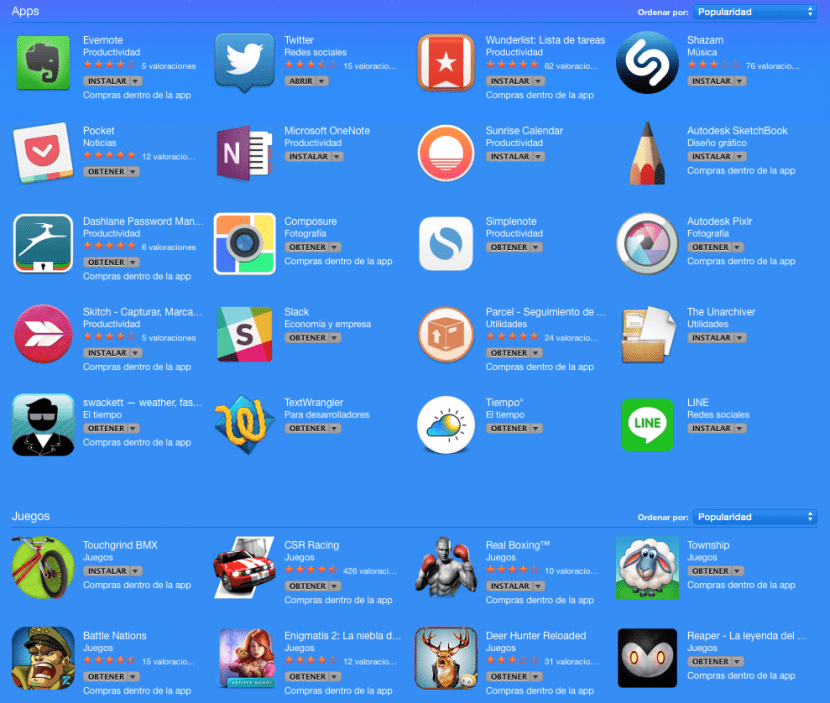
Det måste tas i beaktande att när en applikation utvecklas sätts det nödvändiga in i källkoden så att när vi installerar den på en dator med en Retina-skärm, upptäcker applikationen själv denna upplösning och körs i hög upplösning. Med detta menar vi att applikationen för en MacBook som inte är Retina och för en Retina är exakt densamma, den enda skillnaden är att när vi installerar den på en näthinna detekterar den upplösningen och körs med högre upplösning.
Undersöker lite i nätverket Jag har kunnat veta att Apple har beaktat denna aspekt mycket och att när vi ska öppna en applikation som inte har anpassats för Retina-skärmar kan vi öppna den med låg upplösning. För detta öppnar vi inte ansökan från Launchpad men vi kommer in i Finder, vi går till mappen tillämpningar, vi letar efter ikonen för samma och vi högerklickar på den till Få information.
När informationspanelen visas i avsnittet Allmänt vi ska välja alternativet Öppna i låg upplösning. Från det ögonblicket när vi går till Launchpad för att öppna applikationen som inte är anpassad till Retina-skärmar, kommer den att öppnas i låg upplösning.